
E-mail-fiók hozzáadása vagy eltávolítása a Mac gép Mail alkalmazásában
A Mail segítségével az összes e-mail fiók e-mailjeit egy helyen küldheti, fogadhatja és rendszerezheti. Egyszerűen adja hozzá a Mail alkalmazáshoz azokat a – például iCloud, Exchange, Google, iskolai, munkahelyi vagy egyéb – fiókokat, amelyeket használni kíván.
Levelezési fiók hozzáadása
Amikor először megnyitja a Mail alkalmazást
 Mac gépén a program kérni fogja, hogy adjon hozzá egy fiókot. Válasszon egy fióktípust – ha nem látja az Önnek megfelelő típust, válassza a Másik e-mail-fiók lehetőséget –, majd adja meg a fiókadatokat.
Mac gépén a program kérni fogja, hogy adjon hozzá egy fiókot. Válasszon egy fióktípust – ha nem látja az Önnek megfelelő típust, válassza a Másik e-mail-fiók lehetőséget –, majd adja meg a fiókadatokat.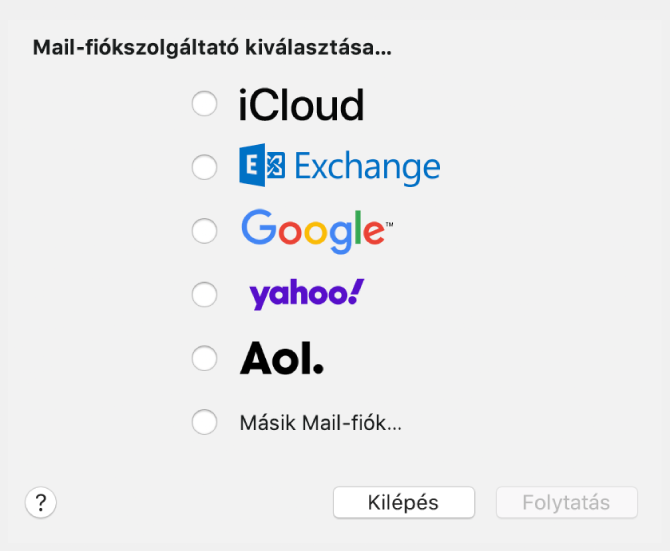
Akkor is hozzáadhat további fiókot, ha már hozzáadott egy e-mail-fiókot. A Mail alkalmazásban válassza a Mail > Fiók hozzáadása menüpontot, válasszon egy fióktípust, majd adja meg a fiókadatokat. Győződjön meg arról, hogy a Mail jelölőnégyzet be van jelölve a fióknál.
Ha használ egy fiókot Mac gépén egy másik alkalmazással, például a Kontaktokkal vagy az Üzenetekkel, ezt a fiókot a Mail alkalmazással is használhatja. A Mail alkalmazásban válassza a Mail > Fiókok lehetőséget Az internetes fiókok beállításainak megnyitásához, jelölje ki a fiókot a bal oldalon, majd jelölje be a Mail jelölőnégyzetet a jobb oldalon.
E-mail-fiók használatának átmeneti szüneteltetése
A Mac gép Mail alkalmazásában
 válassza a Mail > Fiókok menüpontot.
válassza a Mail > Fiókok menüpontot.Jelölje ki a fiókot, majd törölje a Mail jelölőnégyzet bejelölését.
A fiók üzenetei immár nem jelennek meg a Mailben.
Ha a fiókot ismét szeretné használni a Mail alkalmazással, jelölje be a jelölőnégyzetet, így a fiók üzenetei újra megjelennek (ismételt letöltésük a kiszolgálóról nem szükséges).
E-mail-fiók eltávolítása
Amikor eltávolít egy e-mail fiókot a Mail alkalmazásból, a fiók üzeneteit törli a program, és a továbbiakban nem lesznek elérhetők Mac számítógépén. Az üzenetek másolatait továbbra is tárolja a fiók levelezőszervere, és elérhetőek maradnak (például webes felületről).
Fontos: Ha nem biztos abban, hogy a megtartani kívánt üzenetek elérhetők-e a levelezőszerveren, helyezze át vagy másolja át őket egy postafiókba – amelyet a Mac gépén tárol a program (a postafiók a Mail oldalsáv Saját Mac gépemen részén jelenik meg) –, mielőtt törli a fiókot a Mail alkalmazásból.
A Mac gép Mail alkalmazásában
 válassza a Mail > Beállítások menüpontot, majd kattintson a Fiókok lehetőségre.
válassza a Mail > Beállítások menüpontot, majd kattintson a Fiókok lehetőségre. Jelöljön ki egy fiókot, majd kattintson az Eltávolítás gombra
 .
.Megjegyzés: Ha a fiókot a Mac gép más alkalmazása is használja, a rendszer megkérdezi, hogy eltávolítsa-e a fiókot a Rendszerbeállítások Internetes fiókok részéből. Kattintson a gombra az Internetes fiókok megnyitásához, és törölje a jelet a Mail jelölőnégyzetéből az adott fióknál. Ha az összes alkalmazásban fel szeretne hagyni a fiók használatával, jelölje ki a fiókot, és kattintson az Eltávolítás gombra
 .
.